SharePoint와 OneDrive: 파일을 어디에 저장해야 합니까?
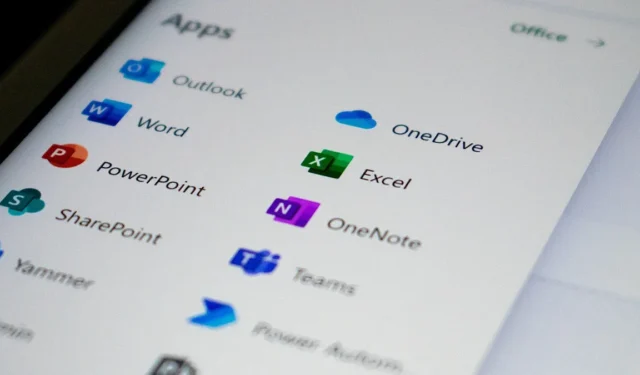
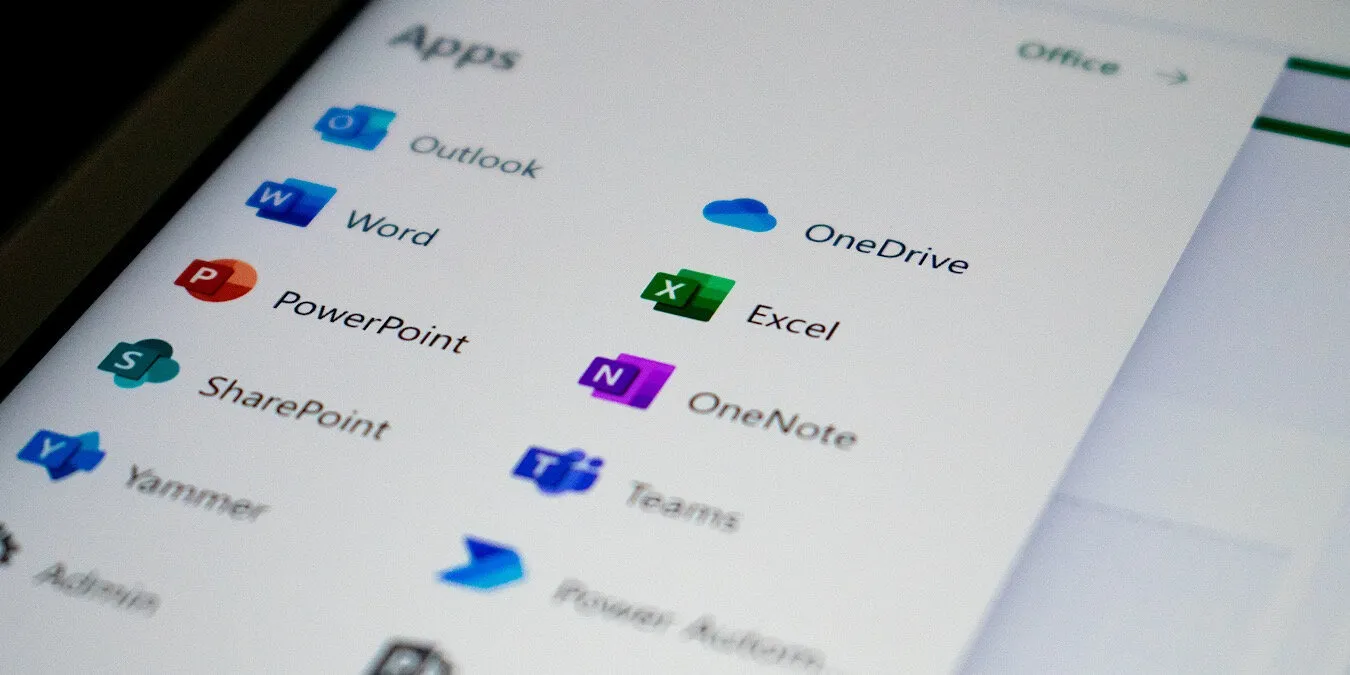
SharePoint와 OneDrive는 모두 동일한 Microsoft 365 계정에서 액세스할 수 있는 온라인 클라우드 저장소 앱입니다. 이 두 서비스는 내부적으로 동기화되기 때문에 사용자가 파일을 저장하는 데 어떤 서비스를 사용해야 하는지 알 수 없어 혼란스러울 수 있습니다. 결정을 내리는 데 도움이 되도록 저장소 및 액세스 이점을 기준으로 SharePoint와 OneDrive를 비교하고 있습니다.
SharePoint와 OneDrive: 주요 차이점
SharePoint와 OneDrive의 가장 큰 차이점은 전자는 전체 팀을 위한 문서 관리 시스템인 반면, 후자는 하나의 사용자 ID를 가진 단일 사용자를 위한 클라우드 저장소 저장소라는 것입니다.
둘 다 겉모습이 상당히 다릅니다. OneDrive는 일반적인 클라우드 저장소 서비스의 모양과 느낌을 가지고 있습니다. 친숙한 인터페이스는 문서를 검색하고, 온라인으로 열고, 파일과 폴더를 탐색하도록 설계되었습니다.
이와 대조적으로 SharePoint에는 “SharePoint 사이트”라고도 알려진 비즈니스 웹 사이트 템플릿의 모양이 있습니다. 저장된 파일이나 폴더는 미리 생성해야 하는 인트라넷, 엑스트라넷 또는 고객 포털 사이트를 통해서만 액세스할 수 있습니다. 분명히 이는 문서 저장에 대한 매우 독특하고 색다른 접근 방식입니다.
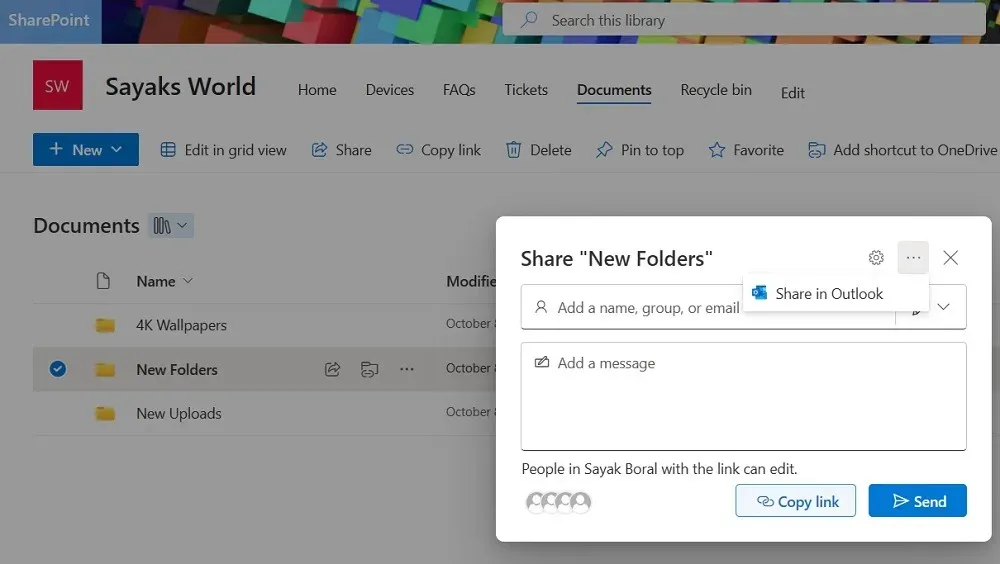
또 다른 주목할만한 차이점은 SharePoint Online이 일반 OneDrive 계정에서는 작동하지 않으며 Microsoft 365 무료 Basic에서는 사용할 수 없다는 것입니다. , 개인 또는 가족 구독. SharePoint를 사용하려면 항상 Microsoft 365 Business 요금제(Basic, Standard 또는 Premium)를 사용해야 합니다. 아래 사항 외에도 두 가지 중 하나를 결정할 때 염두에 두는 것이 중요합니다.
1. 협업
OneDrive의 공동 작업 기능은 SharePoint에 비해 다소 제한적입니다. 예를 들어 OneDrive 계정은 하나의 사용자 ID에만 나열되므로 다른 사용자는 동시에 OneDrive 문서를 편집하거나 공동 작성자가 될 수 없습니다.
편집 내용은 OneDrive 계정에 업로드할 때 별도의 파일로 처리됩니다.
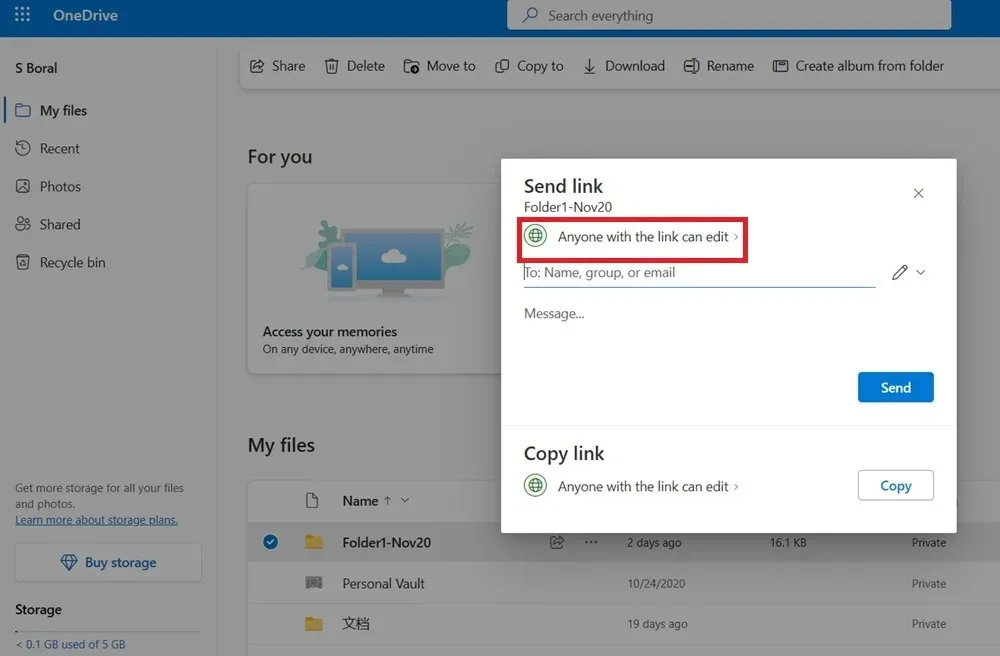
사이트 페이지의 액세스 수준에 따라 SharePoint 사용자는 공동 작성자가 되어 문서를 원격으로 편집하여 관리자의 감독 없이 기본 사이트의 변경 사항에 직접 영향을 미칠 수 있습니다. 평가서를 작성하는 직원이나 웹페이지에 자동으로 업데이트되는 피드백을 보내는 고객을 생각해 보십시오.
또한 SharePoint에는 다양한 문서의 자동 파일 버전을 저장하여 기록 기록을 추적하는 버전 관리 기능이 있습니다. OneDrive를 사용하면 각 파일 버전을 반복적으로 저장해야 합니다.
2. 작업흐름의 차이점
SharePoint의 워크플로는 OneDrive보다 더 복잡합니다. 먼저 SharePoint 하위 도메인 또는 사용자 지정 도메인 형식으로 SharePoint 사이트를 만들어야 합니다. 그런 다음 사이트 관리자는 이메일을 통해 참가자를 SharePoint 사이트에 초대해야 합니다. 이는 사이트에 “등록”되어야 함을 의미합니다.
OneDrive에는 그러한 사용 요구 사항이 없습니다. 문서를 공유하기 위해 다른 팀 구성원을 OneDrive 계정에 등록할 필요가 없습니다. 그들은 자신의 Microsoft 계정이 있는 한 귀하가 공유하는 모든 것에 액세스할 수 있습니다.
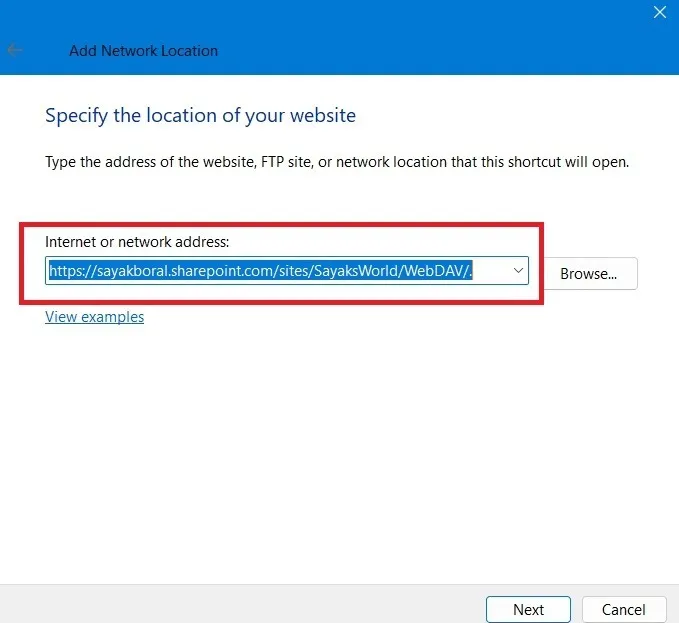
SharePoint 사이트의 사이트 관리자인 경우 가장 큰 과제는 각 사이트 사용자의 권한을 정의하는 것입니다. 예를 들어 방문자이거나 사이트 방문자인 경우 “읽기 전용” 상태로 제한할 수 있습니다. 다른 사용자는 조직 내 역할에 따라 더 제한된 편집 액세스 권한을 가질 수 있습니다.
OneDrive 계정은 하나의 사용자 ID에만 연결되어 있으므로 SharePoint의 복잡한 규칙 계층 구조가 부족합니다.
3. 저장 한도
SharePoint와 OneDrive는 모두 Microsoft 365 Business 요금제에 포함되어 있지만 SharePoint는 훨씬 더 높은 저장소 제한을 제공합니다. OneDrive에서 사용할 수 있는 최대 저장소 용량은 Microsoft 365 Personal, Family 또는 비즈니스 요금제의 경우 1024GB(1TB)입니다.
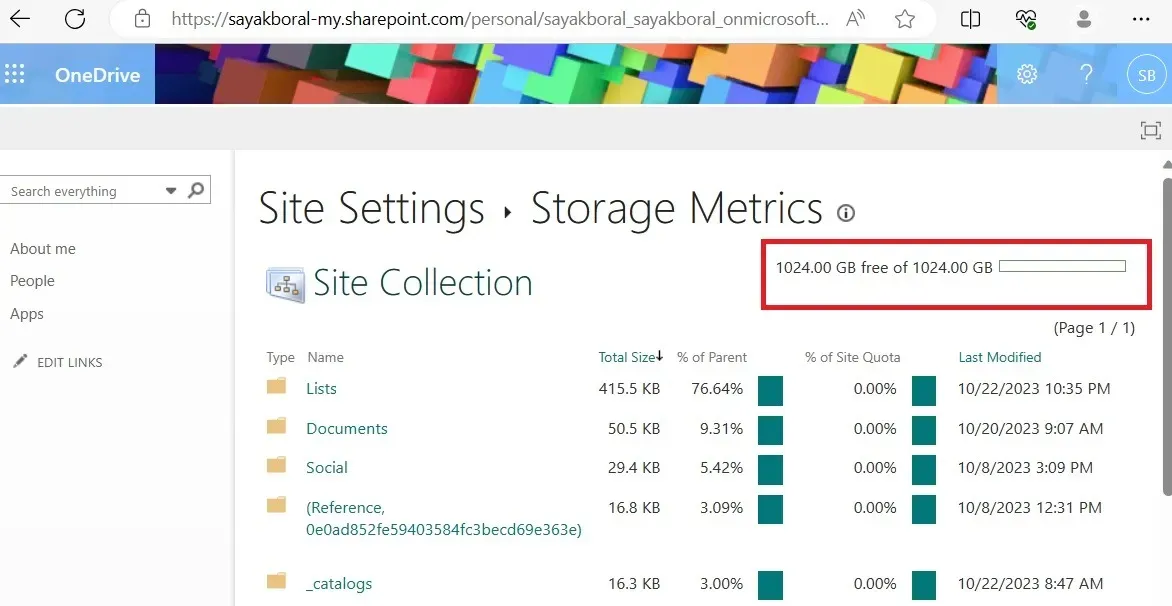
모든 SharePoint 요금제는 OneDrive보다 더 많은 저장 공간을 제공합니다. SharePoint 관리 센터 아래의 활성 사이트를 확인하면 다음을 찾을 수 있습니다. 한 사이트에 최소 1.24TB(1240GB)의 저장 공간이 필요합니다. “사이트 모음”이라고 하는 모든 웹사이트의 최대 저장 용량은 최대 25TB까지 가능합니다.
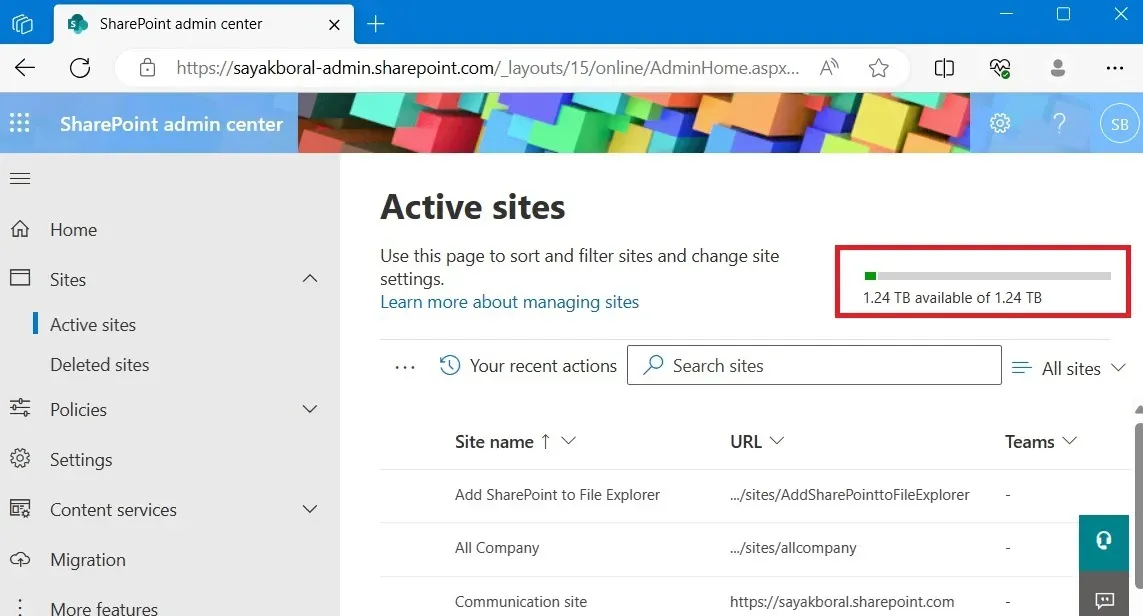
4. 파일 크기 및 파일 업로드 제한
회사에서 대용량 파일을 저장하고 공유해야 하는 경우 SharePoint와 OneDrive 모두 개별 파일 업로드 제한을 최대 250GB까지 허용합니다. 둘 다 압축 파일에 대해 20GB의 업로드 및 다운로드 제한을 허용하며 최대 250GB 크기의 파일을 동기화할 수 있습니다.
파일 업로드 제한은 동일하지만 SharePoint는 파일 크기 제한 측면에서 더 많은 기능을 제공합니다. OneDrive는 50,000개의 항목만 지원하는 데 비해 3천만 개의 파일 및 폴더 목록을 지원합니다. OneDrive에서는 2,500개의 항목을 동시에 복사하여 붙여넣을 수 있지만 SharePoint의 경우 300,000개 항목을 동시에 복사하여 붙여넣을 수 있습니다. 마지막으로 OneDrive의 동기화 제한은 300,000개 항목입니다. SharePoint에서는 이러한 제한이 발생하지 않습니다.
5. 사용 편의성
Microsoft 365 앱 대시보드의 앱 또는 내 앱. 둘 중 하나를 선택하면 Windows, Linux 또는 Mac의 웹 브라우저에서 새로운 탭으로 이동됩니다.
OneDrive와 달리 SharePoint는 iOS 또는 Android의 모든 앱 번들에서 사용할 수 없습니다.
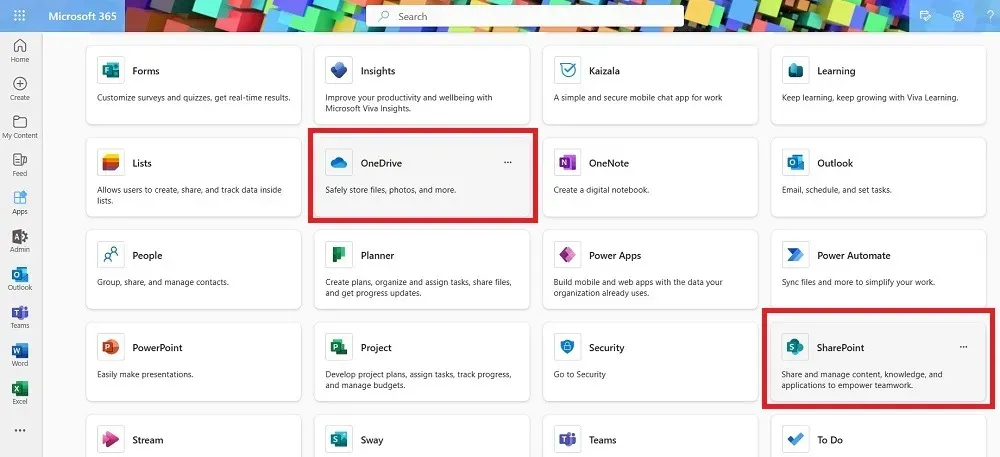
OneDrive와 SharePoint 모두 이메일을 사용하여 여러 파일을 공유할 수 있습니다. 또한 사용자 정의 규칙에 따라 Outlook 앱에서 공유하고 공유 가능한 링크를 만들 수도 있습니다. SharePoint 파일을 다운로드하려면 수신자에게 웹 이메일 주소가 있어야 합니다. 그렇지 않으면 알림을 받을 수 없습니다.
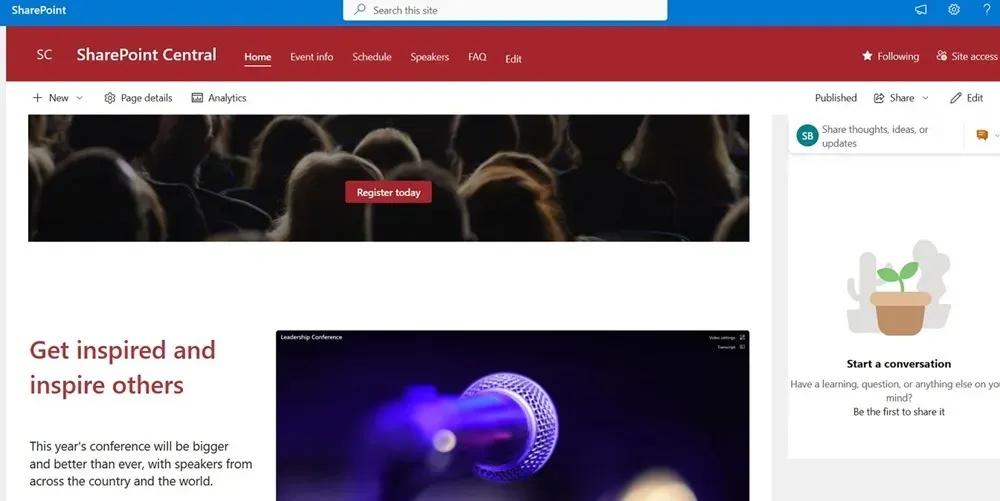
OneDrive를 사용하면 이메일을 통해 문서를 받을 수 있지만 몇 가지 추가 방법도 지원됩니다. 예를 들어 Microsoft Store에서 OneDrive 또는 Mac App Store. 또한 Linux 통합도 지원합니다.
6. 라이선스 비용
평균적으로 OneDrive의 라이선스 비용은 더 저렴하고 더 많은 가격 유연성을 제공합니다. 5GB OneDrive 계정부터 시작하는 것은 완전 무료이며 연간 단돈 9.99달러에 50GB 요금제로 업그레이드할 수 있습니다.
초급 수준에서 SharePoint를 사용하려면 최소한 월 6달러의 Microsoft 365 Business Basic 요금제를 사용해야 합니다. 모든 SharePoint 구독은 사이트당 1TB의 플랫 저장소를 지원하며 최대 한도는 25TB입니다.

OneDrive 파일은 가격이 저렴할 뿐만 아니라 Microsoft 이외의 장치에서도 처리하기가 더 쉽습니다. WhatsApp, Telegram, Signal, Wire 및 기타 채팅 앱을 사용하여 OneDrive 문서와 폴더를 공유할 수 있습니다.
SharePoint 대. OneDrive 대. Teams: 파일을 어디에 저장해야 할까요?
OneDrive와 SharePoint의 경우 위에 설명된 대로 각각의 장점이 있습니다. 또 다른 Microsoft 365 앱인 Microsoft Teams(회사 계정)에는 1TB의 저장 공간/조직이 있습니다. 이 세 가지 선택 사항이 주어지면 파일을 저장하기 위해 어떤 것을 사용해야 합니까?
먼저 Teams Work 계정은 저장 공간으로 SharePoint를 사용한다는 점을 기억하세요. 실제로 Teams 채널의 파일 탭은 SharePoint 폴더에 직접 연결됩니다. Teams에 파일을 저장할 때 실제로 SharePoint 저장소 한도를 모두 사용하고 있는 것입니다.
OneDrive는 Teams에서 사용되는 모든 파일을 저장하는 데도 도움이 됩니다. Windows 컴퓨터에서 Teams 앱을 열고 동기화 탭으로 이동한 후 클릭하여 Teams 문서를 OneDrive로 마이그레이션하세요. SharePoint에는 Teams와의 보다 심층적인 통합을 제공하는 고급 기능이 있습니다. 예를 들어 Microsoft 365 사용자 그룹을 위한 SharePoint 마이크로사이트가 있는 경우 새 팀 구성원을 추가하면 자동으로 마이크로사이트에 등록됩니다.
결국 파일을 저장하기 위해 OneDrive와 SharePoint 중에서 선택하는 것은 요구 사항에 따라 다릅니다. 클라우드 기반 파일 저장 캐비닛만 필요한 경우 비용이 저렴하기 때문에 OneDrive가 더 나은 선택입니다. 그러나 파일과 폴더에 어떤 수준의 공동 작업이 필요한 경우 OneDrive에서 SharePoint로 이동하는 것이 더 합리적입니다.
이미지 출처: Unsplash. 모든 스크린샷은 Sayak Boral이 제작했습니다.


답글 남기기